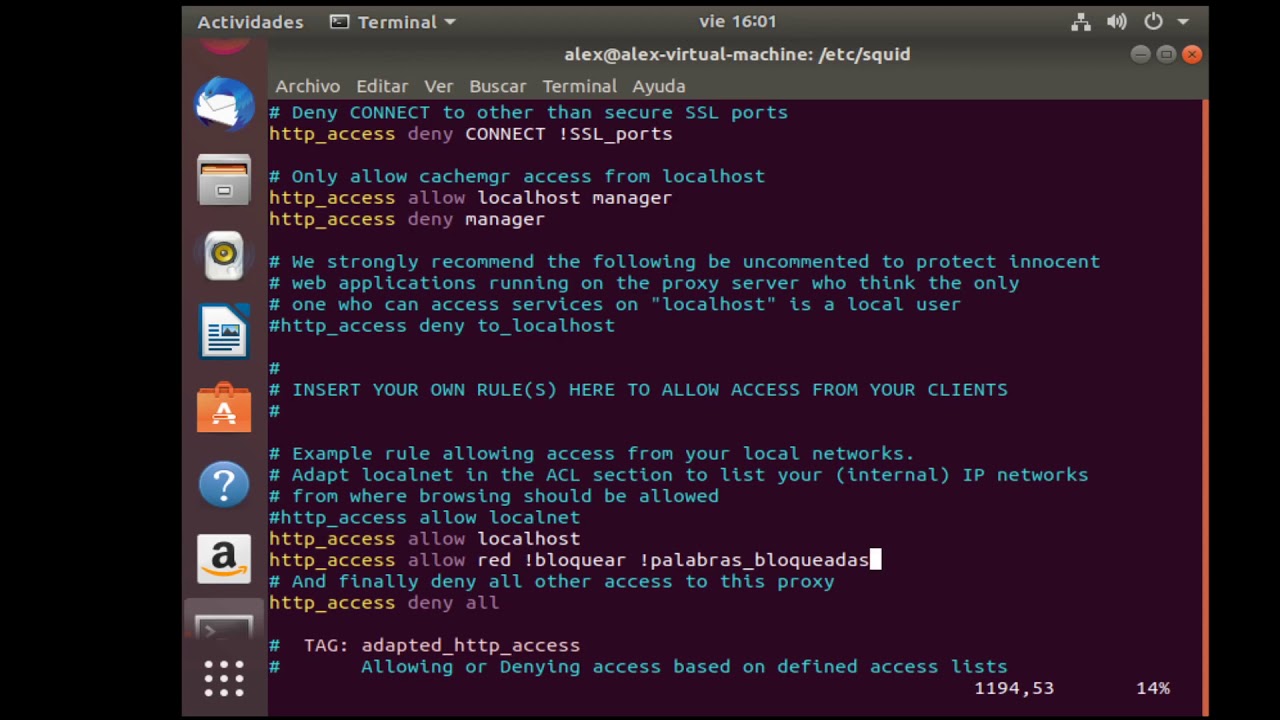
En este tutorial te enseñaremos cómo instalar y configurar Squid3 en Ubuntu, un servidor proxy que te permitirá controlar y monitorizar el tráfico de internet en tu red. Con Squid3 podrás mejorar la seguridad, el rendimiento y la eficiencia de tu red, así como bloquear el acceso a sitios web no deseados o peligrosos. Aprenderás paso a paso cómo instalar y configurar Squid3 en Ubuntu, desde la configuración básica hasta la configuración avanzada de políticas de acceso y autenticación de usuarios. ¡Comencemos!
Guía completa para la instalación y configuración de Squid: maximiza la seguridad y eficiencia de tu red
Si te preocupa la seguridad y eficiencia de tu red, entonces instalar y configurar Squid3 en Ubuntu es una excelente opción. Squid es un servidor proxy de código abierto que permite controlar y monitorear el tráfico de internet en tu red. Con esta guía completa, podrás instalar y configurar Squid3 en Ubuntu de manera fácil y rápida.
Paso 1: Abre la terminal y ejecuta el siguiente comando para actualizar el sistema: sudo apt-get update.
Paso 2: Instala Squid3 en Ubuntu con el siguiente comando: sudo apt-get install squid3.
Paso 3: Configura el archivo de configuración de Squid3, ubicado en /etc/squid/squid.conf. Puedes modificar la configuración según tus necesidades, pero aquí te dejamos algunos parámetros importantes:
http_port: Define el puerto en el que escuchará Squid3.
acl: Define las listas de control de acceso en función de los usuarios, direcciones IP, etc.
http_access: Define las reglas de acceso a internet en función de las listas de control de acceso.
cache_dir: Define la ubicación del caché de Squid3 (almacenamiento temporal de páginas web).
Paso 4: Una vez configurado Squid3, reinicia el servicio con el siguiente comando: sudo service squid3 restart.
Paso 5: Configura los navegadores de los usuarios para utilizar Squid3 como servidor proxy. En Firefox, por ejemplo, ve a Preferencias > Avanzado > Red > Configuración y selecciona Configuración manual del proxy. Ingresa la dirección IP y el puerto de Squid3.
Con estos sencillos pasos, habrás instalado y configurado Squid3 en Ubuntu para maximizar la seguridad y eficiencia de tu red. ¡A disfrutar de una navegación más segura y eficiente!
Descubre cómo establecer conexiones seguras en Ubuntu utilizando un proxy
Si estás buscando una manera de proteger tus conexiones en Ubuntu, la configuración de un proxy puede ser una excelente opción. Con un proxy, puedes ocultar tus datos y navegar por Internet de forma más segura. En este artículo, te enseñaremos cómo instalar y configurar Squid3 en Ubuntu para establecer conexiones seguras.
¿Qué es Squid3?
Squid3 es un servidor proxy de alta calidad que puede ayudarte a proteger tus conexiones en Ubuntu. Este servidor proxy puede ser utilizado para filtrar contenido, bloquear sitios web específicos y proteger tus datos en línea. Squid3 es fácil de usar y puede ser instalado en Ubuntu con solo unos pocos comandos.
Paso 1: Instalación de Squid3
Lo primero que necesitas hacer es instalar Squid3 en tu sistema Ubuntu. Puedes hacerlo utilizando el siguiente comando en la terminal:
sudo apt-get install squid3
Este comando descargará e instalará Squid3 en tu sistema Ubuntu. Después de la instalación, Squid3 estará listo para ser configurado.
Paso 2: Configuración de Squid3
Una vez que Squid3 esté instalado, necesitas configurarlo para que funcione correctamente. Puedes hacerlo editando el archivo de configuración de Squid3. Para hacerlo, utiliza el siguiente comando:
sudo nano /etc/squid3/squid.conf
Este comando abrirá el archivo de configuración de Squid3. En este archivo, puedes cambiar diferentes configuraciones para ajustar el servidor proxy a tus necesidades. Por ejemplo, puedes definir una lista de sitios web que Squid3 bloqueará o permitirá.
Paso 3: Configuración del navegador web
Después de configurar Squid3, necesitas configurar tu navegador web para que utilice el servidor proxy. Para hacerlo, abre las configuraciones de tu navegador web y busca la sección de proxy. En esta sección, introduce la dirección IP de tu servidor proxy (la dirección IP de tu servidor Ubuntu) y el puerto que Squid3 está utilizando (por defecto, el puerto es 3128).
Con estas configuraciones, tu navegador web estará listo para utilizar el servidor proxy de Squid3. Ahora, todas tus conexiones en línea serán seguras y protegidas.
Conclusión
Instalar y configurar Squid3 en Ubuntu es una manera fácil y efectiva de establecer conexiones seguras en línea. Con Squid3, puedes proteger tus datos y navegar por Internet de forma más segura. Sigue estos pasos para instalar y configurar Squid3 en Ubuntu y disfruta de una experiencia en línea más segura y protegida.
Guía paso a paso para configurar un servidor proxy con Squid en Ubuntu 22.04 LTS
Squid3 es un servidor proxy de código abierto que se utiliza para mejorar la velocidad y la seguridad de la red. En este artículo, vamos a guiarte a través del proceso de instalación y configuración de Squid3 en Ubuntu 22.04 LTS.
Paso 1: Instalar Squid3
Para instalar Squid3, abre la terminal y ejecuta el siguiente comando:
sudo apt-get update
Después de actualizar el sistema, instala Squid3 con el siguiente comando:
sudo apt-get install squid3
Paso 2: Configurar Squid3
Una vez que Squid3 esté instalado, necesitas configurarlo. Abre el archivo de configuración de Squid3 con el siguiente comando:
sudo nano /etc/squid3/squid.conf
En este archivo, encontrarás una sección que empieza con la línea «# INSERT YOUR OWN RULE(S) HERE TO ALLOW ACCESS FROM YOUR CLIENTS«. Deberás agregar las reglas para permitir el acceso de tus clientes al servidor proxy en esta sección. Por ejemplo, si deseas permitir el acceso desde una red local con la dirección IP 192.168.1.0/24, deberás agregar la siguiente regla:
acl localnet src 192.168.1.0/24
Luego, deberás permitir el acceso de los clientes agregando la siguiente línea:
http_access allow localnet
Paso 3: Reiniciar Squid3
Una vez que hayas configurado Squid3, deberás reiniciarlo para que los cambios surtan efecto. Ejecuta el siguiente comando para reiniciar Squid3:
sudo service squid3 restart
Paso 4: Configurar el navegador web
Finalmente, necesitarás configurar el navegador web de tus clientes para que utilicen el servidor proxy Squid3. En la configuración del navegador, deberás insertar la dirección IP del servidor proxy y el número de puerto (el puerto predeterminado para Squid3 es el 3128).
Conclusión
Con la ayuda de esta guía, ahora deberías poder instalar y configurar un servidor proxy con Squid3 en Ubuntu 22.04 LTS. Recuerda que puedes personalizar la configuración de Squid3 según tus necesidades y requisitos específicos de la red.
Mejorando la seguridad y privacidad en Linux: Guía para configurar un servidor proxy
Si eres un usuario de Linux, probablemente ya sabes que este sistema operativo es conocido por su seguridad y privacidad. Sin embargo, siempre hay formas de mejorar la seguridad y privacidad en Linux y una de ellas es configurando un servidor proxy. En este artículo, te explicaremos cómo instalar y configurar Squid3 en Ubuntu para mejorar la seguridad y privacidad en tu servidor.
¿Qué es un servidor proxy?
Un servidor proxy es un intermediario entre un usuario y un servidor remoto. Cuando un usuario solicita un recurso a través de un servidor proxy, el proxy envía la solicitud al servidor remoto y luego devuelve la respuesta al usuario. Esto significa que el servidor remoto nunca ve la dirección IP del usuario, ya que solo ve la dirección IP del servidor proxy.
¿Por qué es importante configurar un servidor proxy?
Hay varias razones por las que es importante configurar un servidor proxy en Linux. En primer lugar, un servidor proxy puede mejorar la seguridad al ocultar la dirección IP del usuario. Esto puede ser útil cuando se accede a sitios web que pueden ser peligrosos o maliciosos.
En segundo lugar, un servidor proxy también puede mejorar la privacidad al evitar que los sitios web recopilen información sobre el usuario. Al ocultar la dirección IP del usuario, el servidor proxy también oculta la ubicación y la información de identificación personal.
¿Cómo instalar y configurar Squid3 en Ubuntu?
Para instalar Squid3 en Ubuntu, simplemente abre una terminal y ejecuta el siguiente comando:
sudo apt-get install squid3
Una vez instalado, puedes configurar Squid3 editando el archivo de configuración ubicado en /etc/squid3/squid.conf. Aquí hay algunos ajustes que puedes hacer para mejorar la seguridad y privacidad en tu servidor:
– Para ocultar la dirección IP del usuario, agrega las siguientes líneas al archivo de configuración:
forwarded_for off
via off
– Para bloquear sitios web maliciosos o peligrosos, puedes agregar una lista negra de sitios web al archivo de configuración. Puedes encontrar listas negras en línea o crear la tuya propia.
– Para limitar el acceso a ciertos sitios web, puedes crear una lista blanca de sitios web permitidos. Agrega las siguientes líneas al archivo de configuración:
acl whitelist dstdomain «/etc/squid3/whitelist.txt»
http_access allow whitelist
Con solo unos pocos ajustes en el archivo de configuración, puedes ocultar tu dirección IP, bloquear sitios web maliciosos y limitar el acceso a ciertos sitios web. ¡Prueba configurar un servidor proxy en tu servidor Linux hoy mismo y mejora tu seguridad y privacidad en línea!
https://www.youtube.com/watch?v=Lia_py-v-aQ
